FIND [文字検索]
検索と置換ダイアログボックスを開きます。

アイコン:
説明
検索と置換ダイアログボックスを開きます。
検索と置換ダイアログボックスを開き、カレント図面内のテキスト文字列を検索し、必要に応じて置換します。ブロック、属性、寸法、ハイパーリンク内のテキストを検索します。
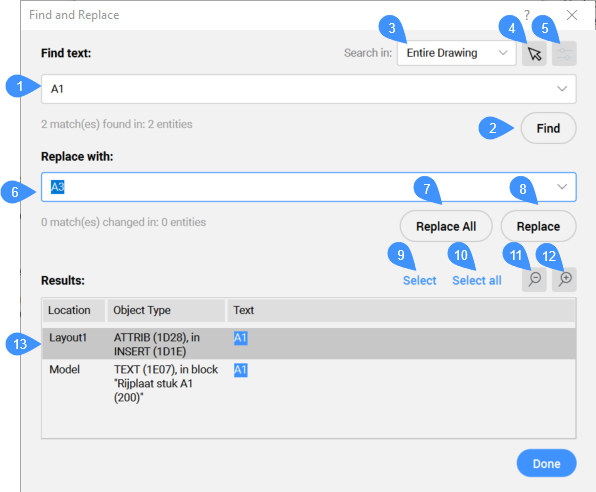
- 文字列検索
- 検索
- 検索
- 図形を選択
- オプション
- 置換文字列
- すべて置換
- 置換
- 選択
- すべて選択
- 図面を縮小
- 図面を拡大
- 検索結果一覧
文字列検索
検索するテキストを指定します。
検索
検索文字の次の箇所を検索します。
ショートカット:CTRL+F
検索
検索範囲を指定します。
- 図面全体:図面内のすべての文字列を検索します。
- カレントのレイアウト:カレントレイアウト内のみを検索します。
- カレントの選択:ボタンNo.5のオプションで設定した選択可能なカレント選択内のみを検索します。
図形を選択
ダイアログボックスが一旦閉じ、検索する図形を選択することができます。図形を1つまたは複数選択した後、Enterを押してダイアログボックスに戻ります。
オプション
検索と置換オプションダイアログボックスが表示され、検索文字の種類を指定できます。
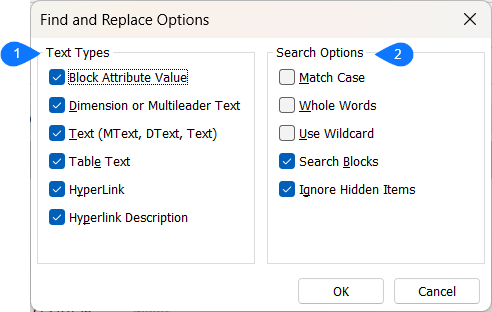
- 文字タイプ
- 検索に含めるテキストの種類を指定します。
- ブロック属性値
- 寸法またはマルチ引き出し線テキスト
- 文字
- 表テキスト
- ハイパーリンク
- ハイパーリンクの説明
- 検索オプション
- 検索オプションを指定します。
- 大文字と小文字を区別:文字列が大文字の使用と一致する場合にのみ報告します。
- すべての文字:単語全体が入力されたテキスト文字列と一致する場合にのみ報告します。長い単語に入力された文字列が含まれている場合は、結果に報告されません。
- ワイルドカードを使用:ワイルドカード文字を比較条件として検索をフィルタリングします。
- ブロックを検索:検索にブロックを含めます。
- 非表示項目は無視:検索に非表示のアイテムを含めません。
置換文字列
見つかったテキストを置き換えるテキストを指定します。テキスト検索のみの場合、このフィールドには記入しないでください。
すべて置換
すべての検索文字を置換文字に置換します。
ショートカット:CTRL+A
置換
検索した文字列を置換文字に置換します。
ショートカット:CTRL+R
選択
リスト内の選択図形から選択セットを作成し、ダイアログボックスを閉じます。
すべて選択
表示された検索文字をすべて選択します。
図面を縮小
表示されている図面の中心から、半分に縮小します。
図面を拡大
表示されている図面の中心から、2倍に拡大します。
検索結果一覧
選択された図形で見つかった一致数だけでなく、置換後に変更された一致数と図形数も表示されます。検索結果は、各列でソートすることができます。

